连接到共享打印机需要用户名和密码 连接共享打印机要输入用户名和密码如何解决
更新时间:2024-03-09 08:42:04作者:xtyang
在现代办公环境中,共享打印机扮演着至关重要的角色,随着安全性要求的提升,连接到共享打印机所需的用户名和密码已成为一个常见的问题。许多人都曾经遇到过这样的情况:在急需打印文件的时候,却因为忘记了用户名和密码而束手无策。如何解决连接共享打印机要输入用户名和密码的困扰呢?本文将为大家探讨一些可能的解决方案,帮助您更顺利地使用共享打印机。
具体方法:
1.右键点击“我的电脑”,点击“管理”,进入管理页面。如图:

2.鼠标双击打开的页面里面的“本地用户和组”,如图:
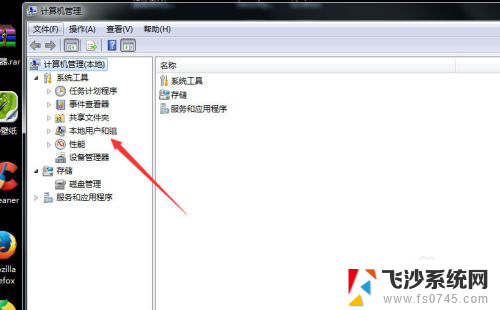
3.鼠标双击左键“用户", 双击鼠标左键“Guest”,如图:
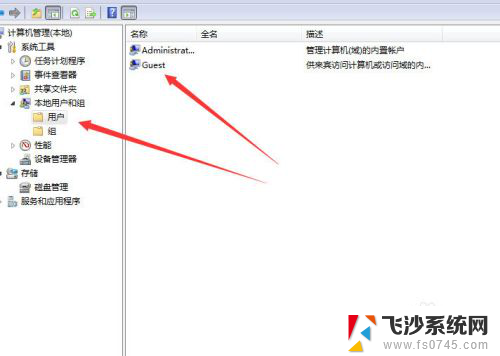
4.弹出的“Guest属性”对话框里面的选项框里的“钩钩”全部取消,再按“确定”。如图:
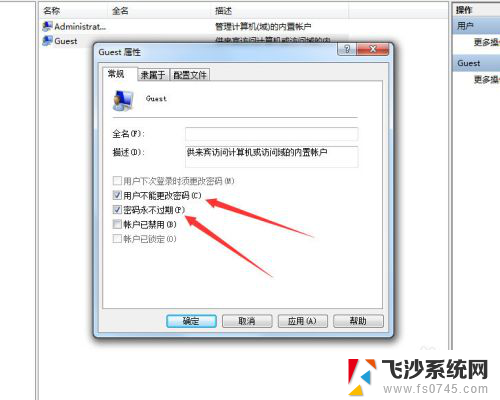
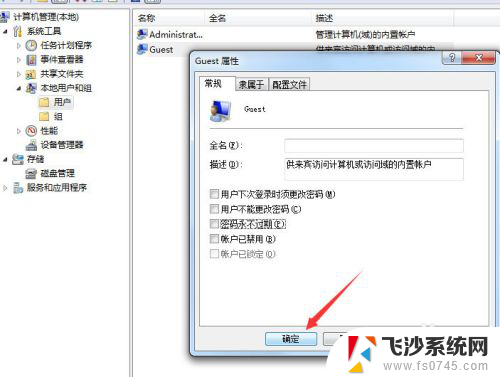
5.主机和客机,都要操作如上步骤,且设置完成后都要重启电脑

6.主客机重启之后,在客机上双击“网络”。进入电脑局域网组页面,找到安装打印机的电脑名称,双击。如还提示要输入用户名和密码,此时随便输入一个用户名名称。比如 “1”,不用输入密码,按回车键。即可看到“打印机”名称,如图:

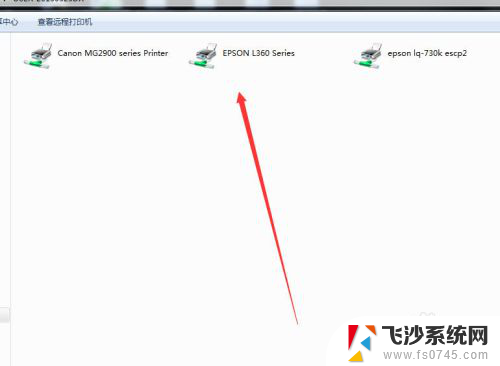
7.双击打印机,测试打印。成功执行打印任务
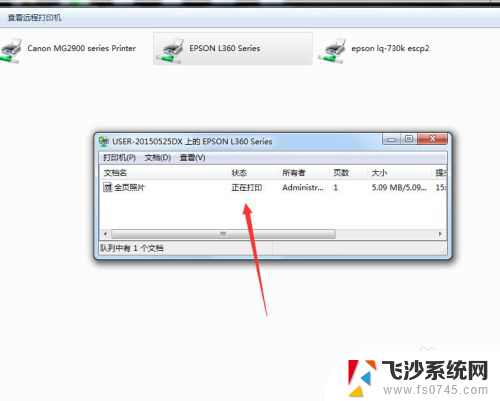
以上就是连接到共享打印机需要用户名和密码的全部内容,不懂的用户可以根据以上方法来操作,希望能帮助到大家。
连接到共享打印机需要用户名和密码 连接共享打印机要输入用户名和密码如何解决相关教程
-
 电脑连接共享打印机要用户名和密码 连接共享打印机需要输入用户名和密码的解决方法
电脑连接共享打印机要用户名和密码 连接共享打印机需要输入用户名和密码的解决方法2024-01-06
-
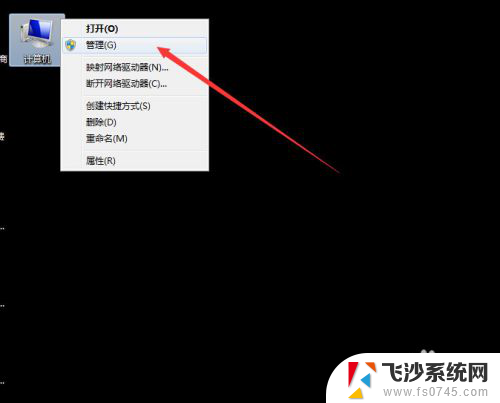 共享打印机网络凭据账户和密码 连接共享打印机需要输入用户名和密码如何解决
共享打印机网络凭据账户和密码 连接共享打印机需要输入用户名和密码如何解决2024-02-19
-
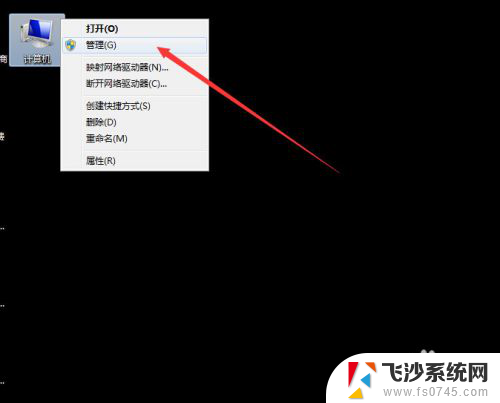 访问网络打印机需要用户名和密码 连接共享打印机提示输入用户名和密码怎么操作
访问网络打印机需要用户名和密码 连接共享打印机提示输入用户名和密码怎么操作2024-04-13
-
 共享打印机出现用户名和密码 连接共享打印机时出现输入用户名和密码的解决办法
共享打印机出现用户名和密码 连接共享打印机时出现输入用户名和密码的解决办法2023-11-22
- 访问共享打印机需要密码 共享打印机连接提示输入用户名和密码的解决技巧
- 连接共享打印机提示用户名和密码错误 连接共享打印机输入用户名和密码无效怎么办
- 共享打印机要密码 如何解决连接共享打印机时提示输入用户名和密码的问题
- 连接打印机需要用户名和密码 连接打印机需要输入用户名密码
- 连接打印机提示输入网络密码 连接打印机时为何需要输入用户名和密码
- 如何解决连接共享打印机提示输入用户名和密码的问题
- 文档开始栏隐藏了怎么恢复 word开始栏如何隐藏
- 笔记本电脑调节亮度不起作用了怎么回事? 笔记本电脑键盘亮度调节键失灵
- 笔记本关掉触摸板快捷键 笔记本触摸板关闭方法
- 电视看看就黑屏怎么回事 电视机黑屏突然没图像
- word文档选项打勾方框怎么添加 Word中怎样插入一个可勾选的方框
- 宽带已经连接上但是无法上网 电脑显示网络连接成功但无法上网怎么解决
电脑教程推荐
- 1 笔记本电脑调节亮度不起作用了怎么回事? 笔记本电脑键盘亮度调节键失灵
- 2 笔记本关掉触摸板快捷键 笔记本触摸板关闭方法
- 3 word文档选项打勾方框怎么添加 Word中怎样插入一个可勾选的方框
- 4 宽带已经连接上但是无法上网 电脑显示网络连接成功但无法上网怎么解决
- 5 iphone怎么用数据线传输文件到电脑 iPhone 数据线 如何传输文件
- 6 电脑蓝屏0*000000f4 电脑蓝屏代码0X000000f4解决方法
- 7 怎么显示回车符号 Word如何显示换行符
- 8 cad2020快捷工具栏怎么调出来 AutoCAD2020如何显示工具栏
- 9 微信怎么图片和视频一起发 微信朋友圈怎么一起发图片和视频
- 10 qq电脑登陆需要手机验证怎么取消 电脑登录QQ取消手机验证步骤